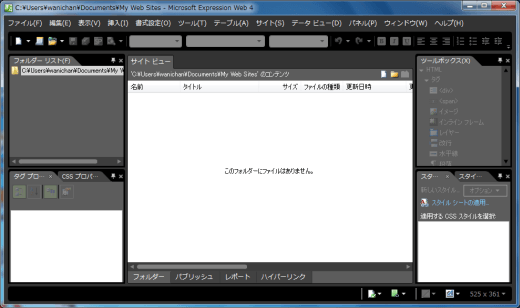サイトを開くには
Section 1 サイトの操作
Expression Webをインストールすると、「ドキュメント」フォルダーに「My Web Sites」フォルダーが生成されます。ここでは、My Web Sitesフォルダー、もしくはほかの場所にあるサイトを開く方法について説明します。
My Web Sites フォルダーを開く
- [サイト]メニューの[サイトを開く]を選択します。もしくは、共通ツールバーの[開く]ボタンの▼をクリックして[サイトを開く]を選択します。
![[開く]ボタンの▼をクリックして[サイトを開く]を選択 [開く]ボタンの▼をクリックして[サイトを開く]を選択](images/01-3.png)
- [サイトを開く]ダイアログボックスの中から[既定のサイト]を選択して[開く]ボタンをクリックします。
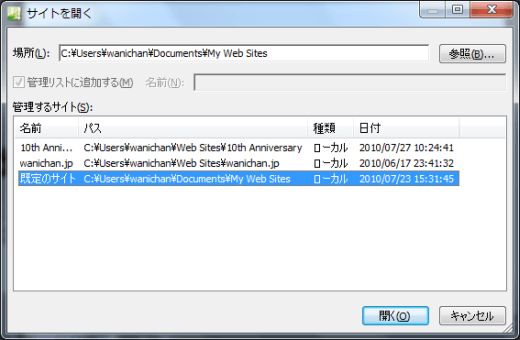
- 「My Web Sites」のサイトが開きました。
他の場所のサイトを開くには
基本的に「My Web Sites」フォルダー内にサイトデータを配置するのが望ましいですが、他の場所のサイトデータが含まれるフォルダーをサイトに変換することも可能です。
[サイト]メニューの[サイトを開く]を選択して[サイトを開く]ダイアログボックスの[参照]ボタンをクリックし、[サイトを開く]ダイアログボックスからサイトデータが含まれるフォルダーを選択して[開く]ボタンをクリックします。[管理サイトに追加する]のチェックを付けて、サイトの名前を付けることで、Expression Web 4でサイト管理が有効になります。
サイトを閉じるには
[サイト]メニューの[閉じる]をクリックします。
[サイト]-[閉じる]を選択
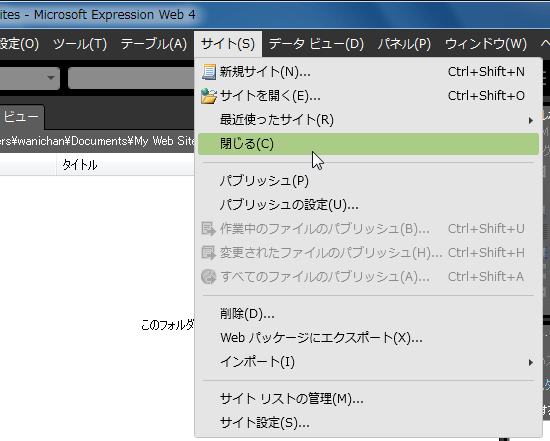

サイトが閉じられた
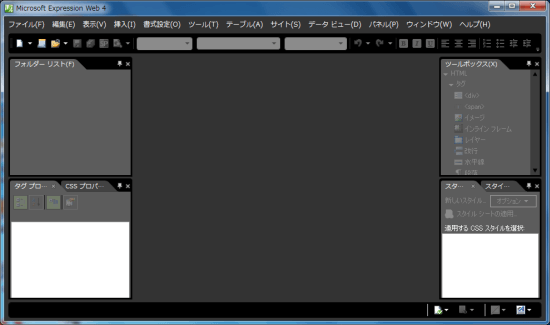
スポンサーリンク
INDEX
関連記事
問題は解決しましたか?
操作方法、設定方法等で困ったら、 Expression Web Users Forum に投稿してください!